|
|
 |
|
 |

 |
 |

 |
Microsoft Outlook Express 6.0 |

 |
1. |
Outlook Expressを起動します。 |
|


 |
2. |
"Outlook Express"の画面が表示されます。 |
|

| [ツール(T)]メニューから[アカウント(A)]をクリックします。 |

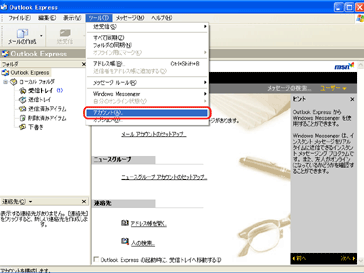

 |
3. |
"インターネットアカウント"の画面が表示されます。
[メール]タブをクリックします。 |
|

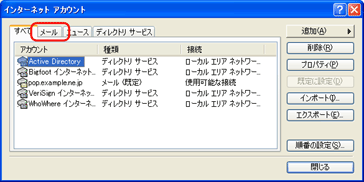

 |
4. |
「通常のメール送受信に使用している設定名
(例:pop.example.ne.jp)」を選択し、[プロパティ(P)]ボタンをクリックします。 |
|

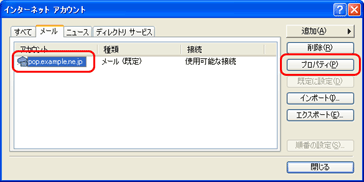

 |
5. |
[サーバー]タブをクリックします。 |
|

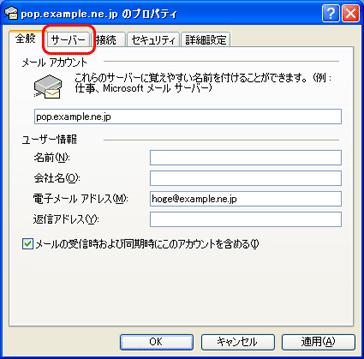

 |
6. |
[サーバー]タブの内容を以下のように設定します。 |
|



| サーバー情報 |
[送信メール(SMTP)(U)]:
「送信メールサーバ名」を入力 |
|
ネットラピュタメールサーバ
| 東京 | : smtp.netlaputa.ne.jp |
| 横浜 | : smtp.yk.netlaputa.ne.jp |
| 松戸 | : smtp.ic.netlaputa.ne.jp |
| 川崎 | : smtp.kw.netlaputa.ne.jp |
| 茅ヶ崎 | : smtp.cg.netlaputa.ne.jp |
| 全国一律 | : smtp.jp.netlaputa.ne.jp |


| 設定確認後、"送信メールサーバー"の右側にある[設定(E)]ボタンをクリックします。 |

 |
7. |
"送信メールサーバー"画面で以下の設定を行います。 |
|

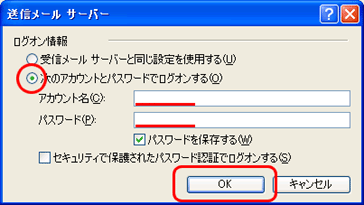

| [次のアカウントとパスワードでログオンする(O)]:チェックする |
[アカウント名(C)]:
お客様の「ユーザーID」を入力 |
| [パスワード(P)]:お客様の「パスワード」を入力 |
| [パスワードを保存する(W)]:お好みに応じて設定 |
[セキュリティで保護されたパスワード認証でログオンする(S)]:
チェックしない |
|


 |
8. |
設定を行ったら[詳細設定]タブをクリックします。 |
|



 |
9. |
[詳細設定]タブ内の"サーバーのポート番号"を以下のように設定します。(その他の項目は特に変更の必要はありません) |
|



| サーバーのポート番号 |
| [送信メール (SMTP)(O)]:「587」と入力 (規定値の 25 から変更する) |
|

 |
10. |
"インターネットアカウント"画面に戻ります。 |
|




 |
11. |
"Outlook Express"の画面に戻ります。 |
|

| 以上でOutlook Expressの設定は完了です。 |

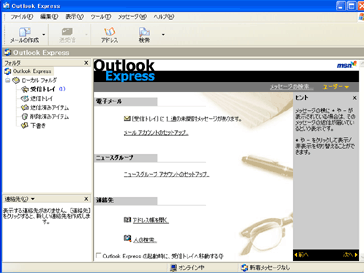

|
 |
 |

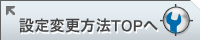 |

 |



Copyright© 2006 NetLaputa Corporation All rights reserved.
このサイトはネットラピュタ株式会社が管理・運営しています。
 |
本取組みはネットワーク提供業者である株式会社NTTPCコミュニケーションズと協調し実施するものです。
 |

|
 |
|
 |
